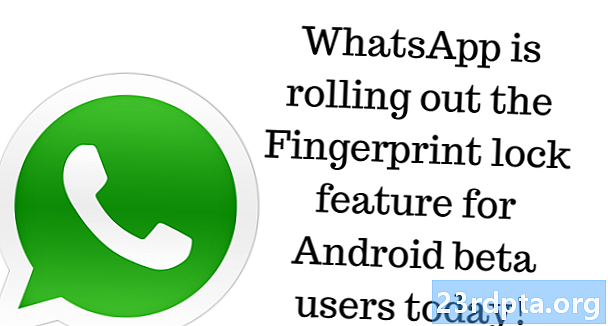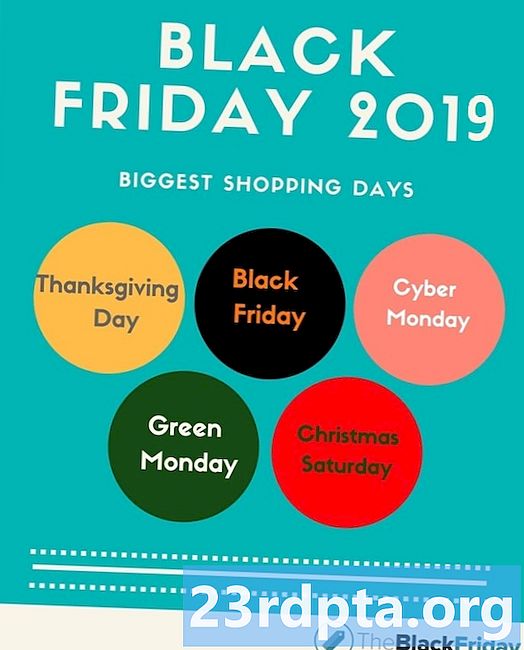Contenu
- Comment convertir le logiciel T-Mobile OnePlus 7 Pro
- Première étape: télécharger des actifs
- Deuxième étape: préparer le PC à clignoter
- Troisième étape: préparer le téléphone à clignoter
- Quatrième étape: Flash votre appareil

Le OnePlus 7 Pro n'était que le deuxième appareil de la société à être vendu aux États-Unis avec un transporteur partenaire, plus précisément T-Mobile. L'appareil n'est plus vendu par T-Mobile (remplacé par OnePlus 7T), mais vous pouvez posséder un T-Mobile OnePlus 7 Pro que vous avez acheté auprès du transporteur plutôt que chez OnePlus directement ou par un tiers.
Lorsque vous achetez un appareil T-Mobile OnePlus, vous n'obtenez pas la même expérience que ceux qui achètent auprès d'autres sources. Il existe certaines différences matérielles subtiles (telles que l'absence d'un plateau double carte SIM dans la variante T-Mobile), ainsi que certaines différences logicielles.
Les différences logicielles peuvent constituer un problème pour certains utilisateurs, car ceux qui achètent déverrouillé obtiennent des mises à jour Android très rapides et ont une expérience généralement sans fioritures. Pendant ce temps, les mises à jour logicielles de T-Mobile arrivent à un rythme plus lent et certaines applications pré-installées ne peuvent tout simplement pas être supprimées sans l’enracinement / la modification de l’appareil.
Heureusement, il existe un moyen de convertir le logiciel de votre T-Mobile OnePlus 7 Pro afin qu’il devienne une variante non verrouillée. Cela signifie que votre téléphone T-Mobile recevra les mêmes mises à jour Oxygen OS que les variantes non-T-Mobile et que tous les bloatware de T-Mobile auront disparu.
Suivez ci-dessous la conversion de votre T-Mobile OnePlus 7 Pro en une variante non verrouillée!
Comment convertir le logiciel T-Mobile OnePlus 7 Pro

Le OnePlus 7 Pro ayant été lancé sur T-Mobile en mai 2019, la méthode de flashage de la ROM déverrouillée sur la ROM de T-Mobile est encore récente. Toutefois, cette procédure est très similaire à celle qui consiste à faire clignoter un logiciel déverrouillé sur le T-Mobile OnePlus 6T. Il s’agit donc d’une procédure relativement sûre.
Avant d'entrer dans les instructions, cependant, il y a quelques très important choses que vous devez comprendre avant de faire ceci:
- Ce processus vaeffacer complètement les données de votre appareil. Assurez-vous de faire une sauvegarde complète de tout ce dont vous avez besoin.
- Toine pas besoin d'un chargeur de démarrage déverrouillé faire ce travail. Toi aussi vous n'avez pas besoin que l'appareil soit déverrouillé sur la carte SIM. Cependant, ce processusNE SERA PASDéverrouillez votre chargeur de démarrage ou votre carte SIM. Déverrouillez votre téléphone. Ce n'est pas une solution pour payer entièrement votre facture d'appareil T-Mobile avant de passer à un nouveau fournisseur.
- Ce processus ne rootera pas votre appareil. En fait, l’enracinement semble poser des problèmes pour l’instant avec cette méthode, nous vous suggérons donc de l’éviter pour le moment.
- Vous aurez besoin d’un ordinateur Windows pour ce tutoriel (désolé, utilisateurs de MacOS et Linux). Si vous êtes sûr d'utiliser les émulateurs Windows sur d'autres systèmes d'exploitation, faites-le à vos risques et périls.
- Vous aurez également besoin du câble USB d'origine fourni avec votre OnePlus 7 Pro. Si vous n'en avez pas, un câble court et épais de haute qualité fera l'affaire. Évitez les câbles bon marché / minces, car ils pourraient ne pas fonctionner et causer des problèmes
Une dernière chose: ne peut pas garantir que cette méthode d’échange des logiciels de votre téléphone fonctionnera. Si vous suivez les instructions à la lettre, vous ne rencontrerez aucun problème, mais nous ne pourrons être tenus responsables en cas de problème. Procédez à vos risques et périls!
Première étape: télécharger des actifs

Vous aurez besoin de télécharger trois progiciels: un build OS non-T-Mobile Oxygen corrigé pour votre OnePlus 7 Pro, les pilotes de votre ordinateur facilitant la prise de mémoire flash et un programme de correctifs permettant l’installation de ce logiciel.
Ces trois logiciels proviennent de développeurs indépendants de la communauté. Celles-ci ne sont en aucun cas officielles, alors téléchargez-les soigneusement.
Les trois logiciels sont situés ici. Vous devrez télécharger chacun des fichiers énumérés ci-dessous:
- guacamole_21.O.09_190516.7z (système d'exploitation Oxygen OS corrigé)
- L2 + drivers.rar (pilotes)
- MsmDownloadTool V4.0-Patched_Alpha_3.exe (outil d'installation)
Il est important de noter que vous aurez besoin de la version corrigée d'Oxygen OS listée ci-dessus pour cette procédure. Ne téléchargez pas Oxygen OS auprès d’une autre source, y compris OnePlus.com. Vous devez télécharger le logiciel à partir du lien ci-dessus.
Une fois ces trois logiciels téléchargés sur votre PC Windows, passez à l’étape suivante.
Deuxième étape: préparer le PC à clignoter

Maintenant que vous avez tous les logiciels, vous devez préparer votre PC et votre T-Mobile OnePlus 7 Pro pour le processus de clignotement.
Commençons par votre PC. Tout d’abord, créez un nouveau dossier sur votre bureau appelé «Flash OnePlus 7 Pro» (ou n’importe quel nom de votre choix). Ensuite, ouvrez le paquet L2 + drivers.rar. Si vous avez un problème avec cela, trouvez et téléchargez une copie de WinRAR (qui est gratuit à essayer). Une fois le package ouvert, déplacez le dossier intitulé «Pilotes L2» dans le dossier Flash OnePlus 7 Pro de votre bureau.
Ensuite, suivez la même procédure avec le fichier Oxygen OS, celui qui porte le nom «guacamole». Ouvrez ce package et déplacez le fichier «.ops» dans le dossier Flash OnePlus 7 Pro de votre bureau.
Enfin, déplacez le programme d’installation - celui qui commence par MSM - dans le dossier Flash OnePlus 7 Pro. Vous devriez maintenant avoir un dossier qui ressemble à l'image ci-dessus, avec tous les fichiers que vous avez téléchargés au même endroit.
Maintenant que tous vos fichiers sont assemblés, vous devez vous assurer que les pilotes adb et fastboot sont installés sur votre PC. Si vous avez déjà flashé des ROM sur des smartphones Android, vous les possédez déjà et pouvez ignorer cette étape. S'il s'agit de votre première visite, rendez-vous sur ce site et cliquez sur le bouton Télécharger le programme d'installation ADB de 15 secondes. Attendez 30 secondes et le fichier sera téléchargé.
Ouvrez le package que vous avez téléchargé et démarrez le programme «adb-setup». Vous verrez un écran bleu avec une question oui ou non. Entrez “Y” et appuyez sur Entrée, puis un autre “Y” et entrez. Le programme installera les pilotes adb et fastboot sur votre système.
Le programme vous demandera ensuite si vous souhaitez installer les pilotes de périphérique. Appuyez sur "N" puis appuyez sur Entrée, et le programme sera arrêté.
Maintenant, vous devriez avoir des pilotes adb et fastboot installés sur votre PC et tous vos fichiers et programmes extraits dans un seul dossier sur votre bureau. Votre PC est prêt!
Troisième étape: préparer le téléphone à clignoter

Passons maintenant à la préparation de votre T-Mobile OnePlus 7 Pro. Tout d’abord, déverrouillez votre téléphone et dirigez-vous vers Paramètres> Système> Options du développeur. Si vous ne voyez pas les options pour les développeurs, allez àParamètres> À propos du téléphone et appuyez sur votre numéro de version du logiciel plusieurs fois jusqu'à ce que vous disiez que vous êtes maintenant développeur. Les options pour les développeurs seront maintenant là où elles devraient être.
Dans les options pour les développeurs, recherchez et activez le débogage USB. Ensuite, connectez votre téléphone à votre ordinateur avec le câble USB d'origine ou un câble court et épais ailleurs. Une fenêtre contextuelle devrait apparaître sur votre téléphone vous demandant si vous avez confiance en l’ordinateur auquel vous venez de l’attacher, ce que vous devriez évidemment.
Si cette fenêtre n’apparaît pas, assurez-vous d’être en mode de transfert de fichiers en glissant votre doigt dans la barre de notification et en appuyant sur la notification du système Android. Il devrait y avoir une option pour le transfert de fichiers, que vous devez sélectionner, puis la fenêtre contextuelle devrait apparaître.
Ceci fait, débranchez votre OnePlus 7 Pro et mettez-le complètement hors tension. Laissez-le éteint et passez à l'étape finale.
Quatrième étape: Flash votre appareil

Pour récapituler, vous devriez maintenant avoir les choses suivantes:
- Téléchargé, extrait et organisé trois packages de manière à ce que tous les fichiers qu'ils contiennent se trouvent dans un seul dossier sur votre PC
- Installation des pilotes adb et fastboot sur votre PC
- Activation du débogage USB sur votre T-Mobile OnePlus 7 Pro et autorisation de la connexion avec votre PC
- Éteignez votre téléphone
Avec tout cela fait, vous êtes prêt à clignoter. Ouvrez le dossier Flash OnePlus 7 Pro sur votre bureau. Cliquez-droit sur le fichier “.exe”, celui qui commence par MSM, et sélectionnez “Exécuter en tant qu'administrateur”. Vous devriez voir un programme sur votre écran qui ressemble à l'image ci-dessus.
Vers le haut de la fenêtre du programme, il y a une case à cocher avec les mots «Sha256 check» à côté. Tu veux décochez cette case. La case à cocher «Redémarrage automatique» doit toujours être cochée et la case «Utiliser Lite Firehose» doit rester décochée.
Maintenant, les prochaines étapes sont délicates, alors assurez-vous de les suivre à la lettre:
- Sur votre T-Mobile OnePlus 7 Pro, qui doit toujours être éteint, maintenez les touches d'augmentation et de diminution du volume enfoncées simultanément.
- Tout en maintenant ces touches enfoncées, branchez votre téléphone sur votre ordinateur à l’aide du câble USB.
- Gardez un œil sur le programme MSM. Dès que vous voyez le mot «Connecté» apparaître sous le titre «Statut de…», cliquez sur le bouton «Démarrer» dans le coin supérieur gauche du programme MSM. Vous pouvez ensuite relâcher les boutons de votre téléphone.
Ces trois étapes doivent être effectuées très rapidement. Pour une raison quelconque, le OnePlus 7 Pro redémarre s’il ne communique pas assez rapidement avec le programme MSM. Si cela se produit, ne vous inquiétez pas. Éteignez simplement votre téléphone et répétez les trois étapes ci-dessus jusqu'à ce que tout soit correct. Nous avons vu des rapports faisant état de personnes ayant besoin de le faire des dizaines de fois avant d’avoir le bon timing. Restez donc persévérant.
Vous saurez que le processus est terminé lorsque vous voyez le texte vert «Télécharger terminé» dans le programme et que votre OnePlus 7 Pro redémarre automatiquement. Une fois que votre téléphone a redémarré, vous pouvez le débrancher en toute sécurité et fermer le programme de bureau.
Si tout s'est bien passé, vous avez maintenant la version non verrouillée de la ROM OnePlus 7 Pro sur votre téléphone. Peu de temps après votre premier démarrage, vous devriez recevoir une notification OTA vous permettant de télécharger la version la plus récente d'Oxygen OS. Allez-y et installez-le pour que vous soyez le plus à jour possible.
Si, après cela, vous décidez de revenir à la version T-Mobile d’Oxygen OS, vous pourrez le faire facilement. La procédure est la même sauf que vous devrez télécharger un nouveau logiciel. Il y a un XDA fil avec des instructions sur ce que vous devez faire.
Êtes-vous propriétaire du T-Mobile OnePlus 7T? Restez à l'écoute, car nous aurons bientôt un article détaillant les instructions pour flasher cet appareil avec la version non verrouillée d'Oxygen OS.